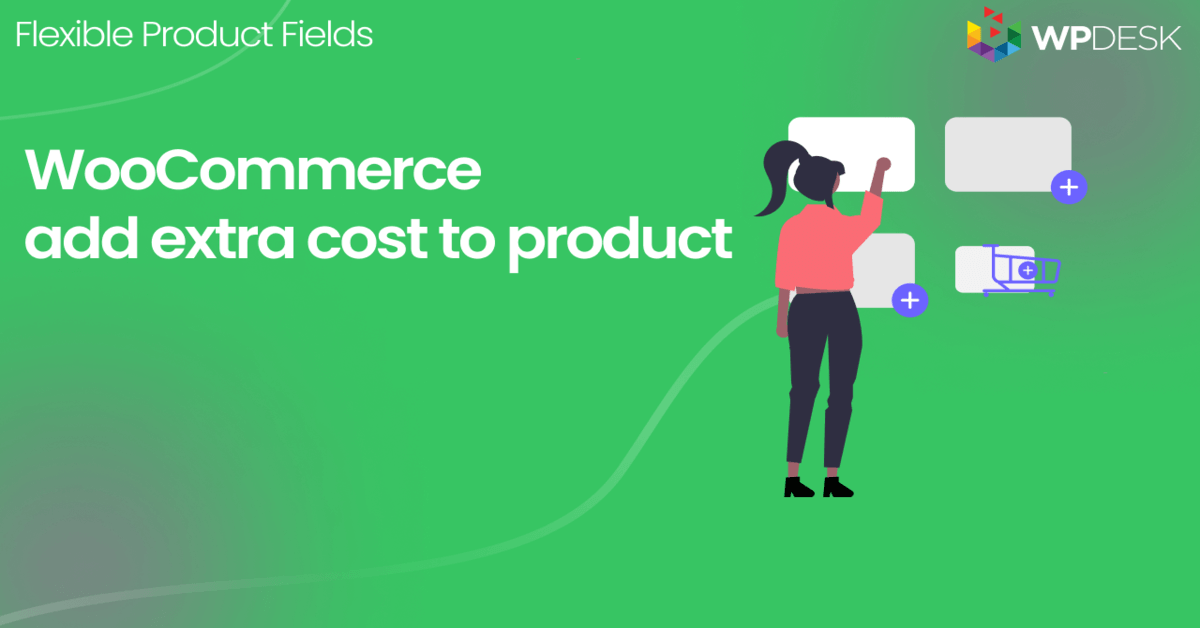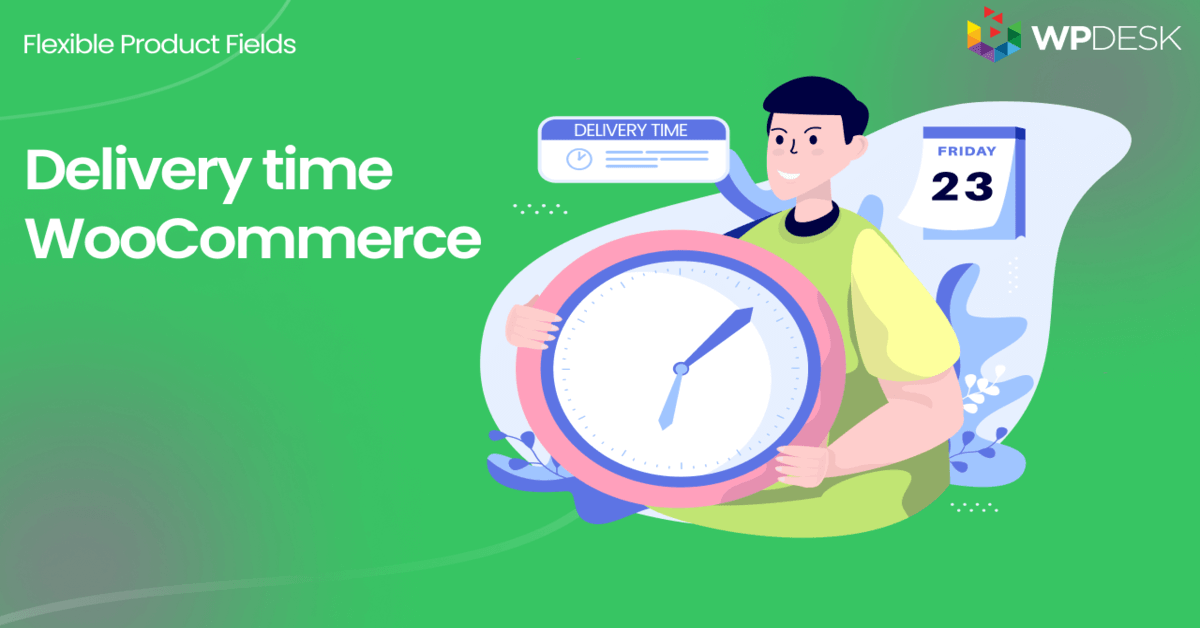WooCommerce 製品ごとに通貨を変更します (カスタム フィールドのサポートあり)!
公開: 2020-10-16Flexible Product Fields は WPML と互換性があります。 したがって、各製品フィールドを簡単に翻訳できます。 さらに、ストアの多言語性により、多くの場合、2 番目の通貨を追加するか、言語バージョンごとに別の通貨を表示する必要があります。 Flexible Product Fields プラグインは、WooCommerce 通貨スイッチャーもサポートしています!
通貨換算に対応した製品カスタム フィールドを WooCommerce に追加しますか?
マルチカレンシーをサポートするカスタム フィールドで WooCommerce 製品をカスタマイズするためのプラグインをお見せしましょう。 さぁ、始めよう!
目次
- WooCommerce 製品フィールドごとに通貨を変更する
- 製品統合ごとの WooCommerce 多通貨
- 柔軟な製品フィールドに関する概要と詳細
WooCommerce 製品フィールドごとに通貨を変更する
今後、商品オプションに割り当てられた価格は、通貨が切り替わると変わります。
同じ価格が、構成された製品の概要としてカートにも表示されます。
価格の変更は、注文概要と管理ダッシュボードにも表示されます。
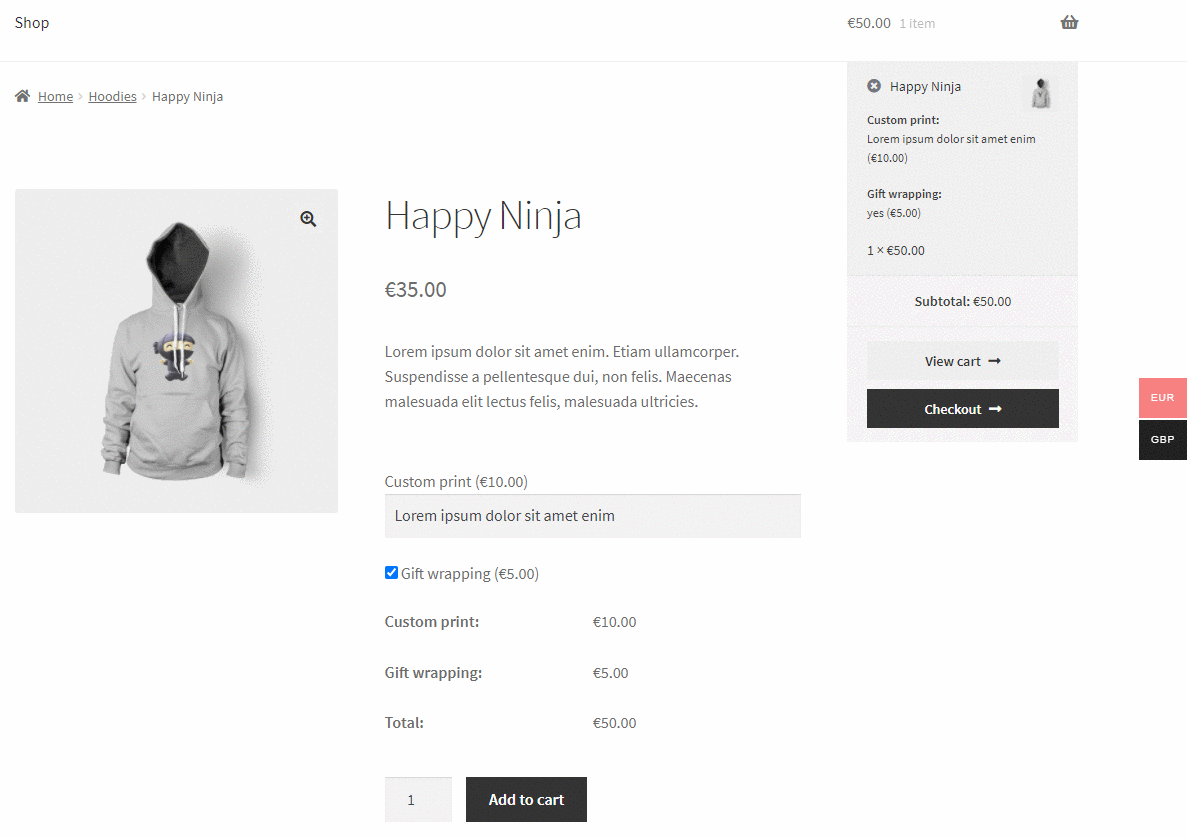
当社の通貨切り替えサポートには、フレキシブル商品フィールドで追加されたすべてのフィールドが含まれます。 チェックボックスやドロップダウン リストなどを追加して、各オプションに換算可能な価格を設定することができます。
柔軟な商品分野 PRO WooCommerce 59ドル
WooCommerce 製品の通貨のカスタマイズがこれまでになく簡単になりました。 WooCommerce 製品カスタム フィールドの通貨スイッチャー サポートをお試しください。
カートに追加または詳細を表示製品価格を変換するために使用するプラグインは関係ありません。
ただし、Flexible Product Fields アドオンの横に換算価格を表示するには、別のサポートが必要です。 このため、人気のあるプラグインの通貨スイッチャー統合を追加しました。
- WooCommerce のマルチ通貨
- WooCommerce の通貨スイッチャー
- WooCommerce 通貨スイッチャー
製品統合ごとの WooCommerce 多通貨
WooCommerce のマルチ通貨
- まず、WPメニューで「マルチカレンシー」を選択します。
- 次に、「有効にする」スイッチャーでプラグインを有効にします。
- 次に、表の下にある [通貨を追加] ボタンをクリックして別の通貨を追加します。
- [通貨] 列のドロップダウン リストから新しい通貨を選択します。
- 最後に、最後の列の雲のアイコンをクリックして保存し、為替レートを更新します。
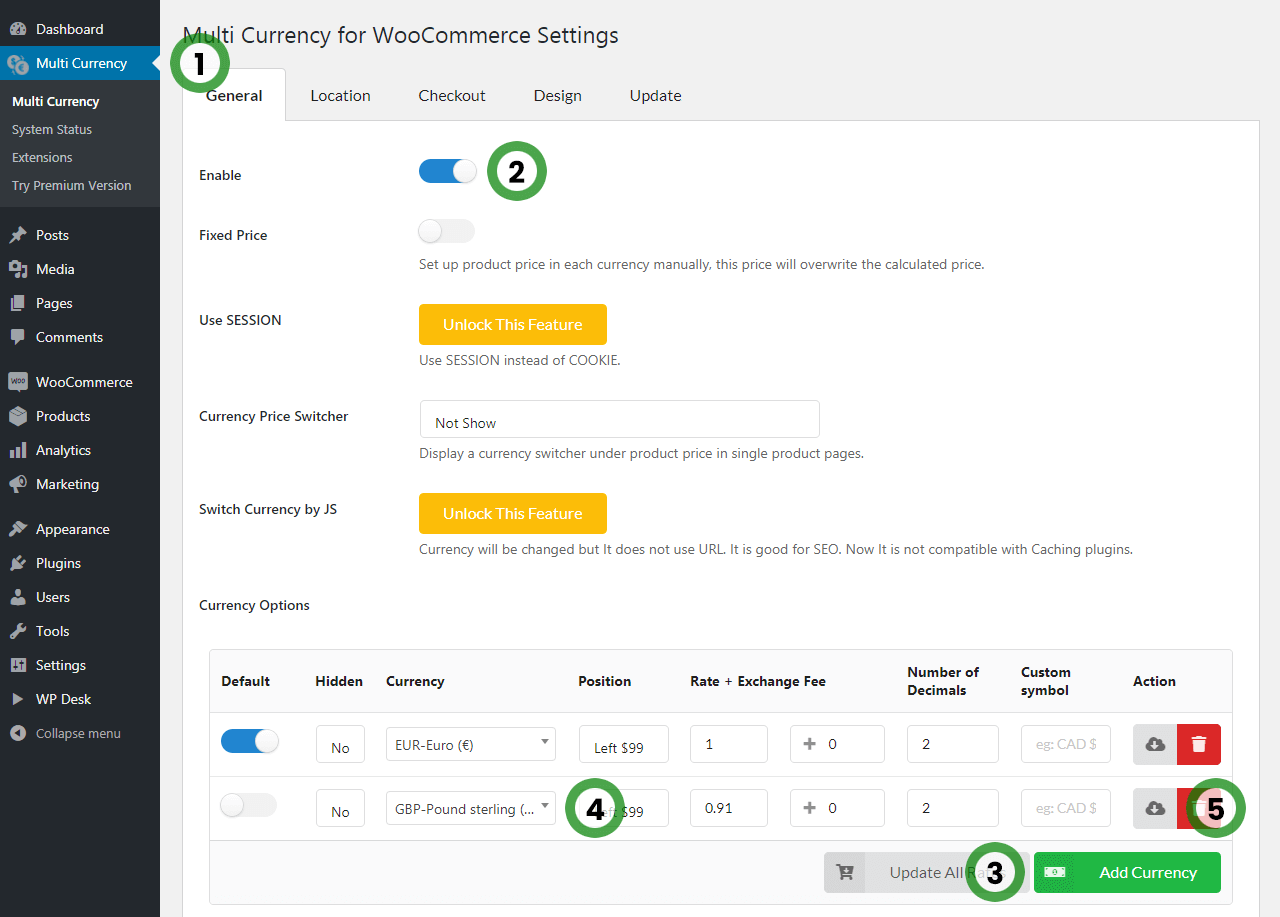
WooCommerce のマルチ通貨のクイックセットアップ
WooCommerce の通貨スイッチャー
- まず、 WooCommerce > 設定 > 通貨スイッチャー > 通貨 を選択します。
- 次に、「合計追加通貨」フィールドで追加通貨の数を設定し、この設定を保存します。
- 次に、利用可能なオプションのリストから特定の通貨を選択して保存することにより、特定の通貨を有効にします。
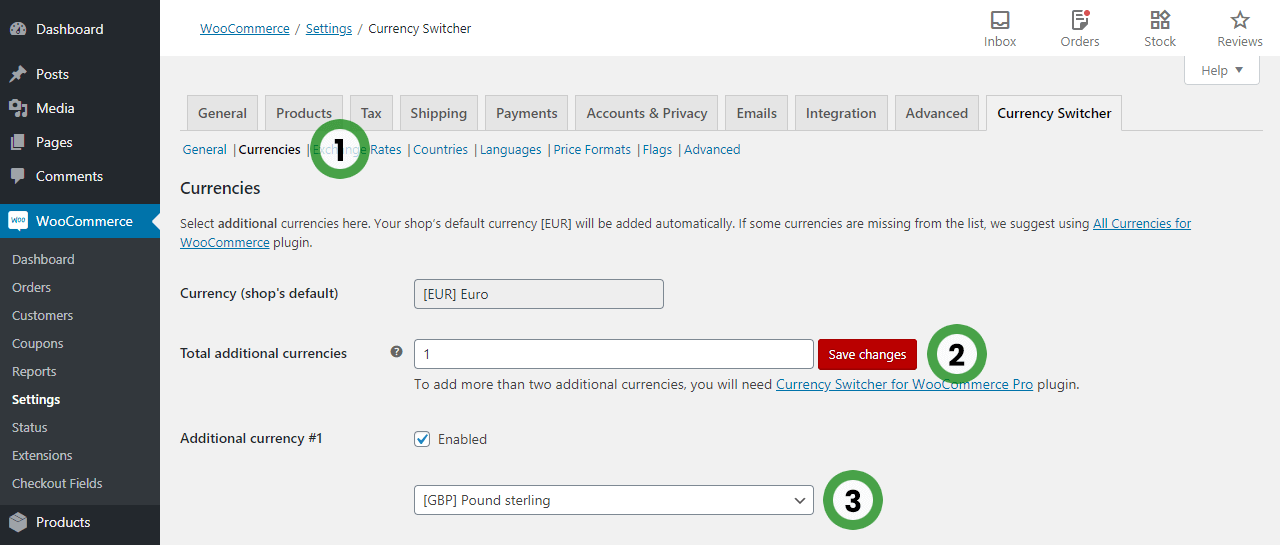
WooCommerce の通貨スイッチャーの通貨設定 - また、「為替レート」タブを選択し、「為替レートの更新」フィールドで自動変換 (「毎分自動更新」など) を設定します。
- 最後に、[すべての為替レートを今すぐ更新] ボタンをクリックして換算レートを更新します。
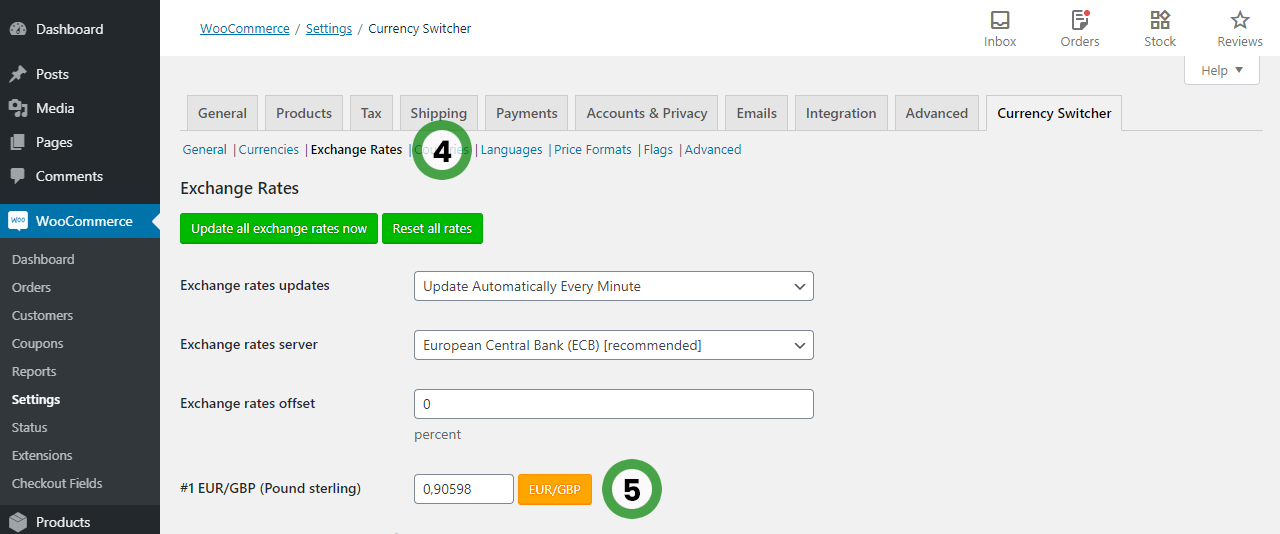
WooCommerce の通貨スイッチャーの為替レート設定
WooCommerce 通貨スイッチャー(バージョン 1.4.0 から)
- まず、 WooCommerce > 設定 > 通貨を選択します。
- 次に、[通貨] 列のデータを編集して追加の通貨を設定します。
- 次に、カスタム通貨記号を追加します。
- 矢印アイコンをクリックして変換を更新します。 換算レートは、「通貨」列の通貨が正しく入力されている場合にのみ表示されます。 保存。
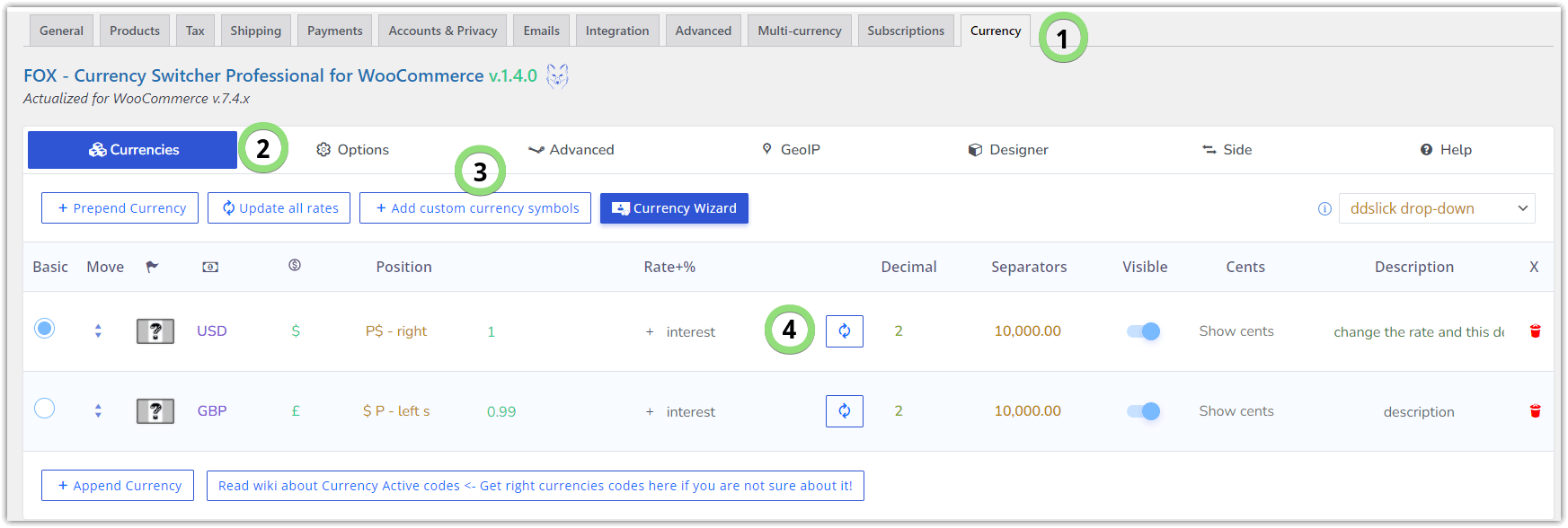
通貨設定WooCommerce Currency Switcher - 次に、「オプション」タブを選択します。
- 「レート自動更新」フィールドで自動価格変換(例:「スペシャル:毎分」)を設定して保存します。
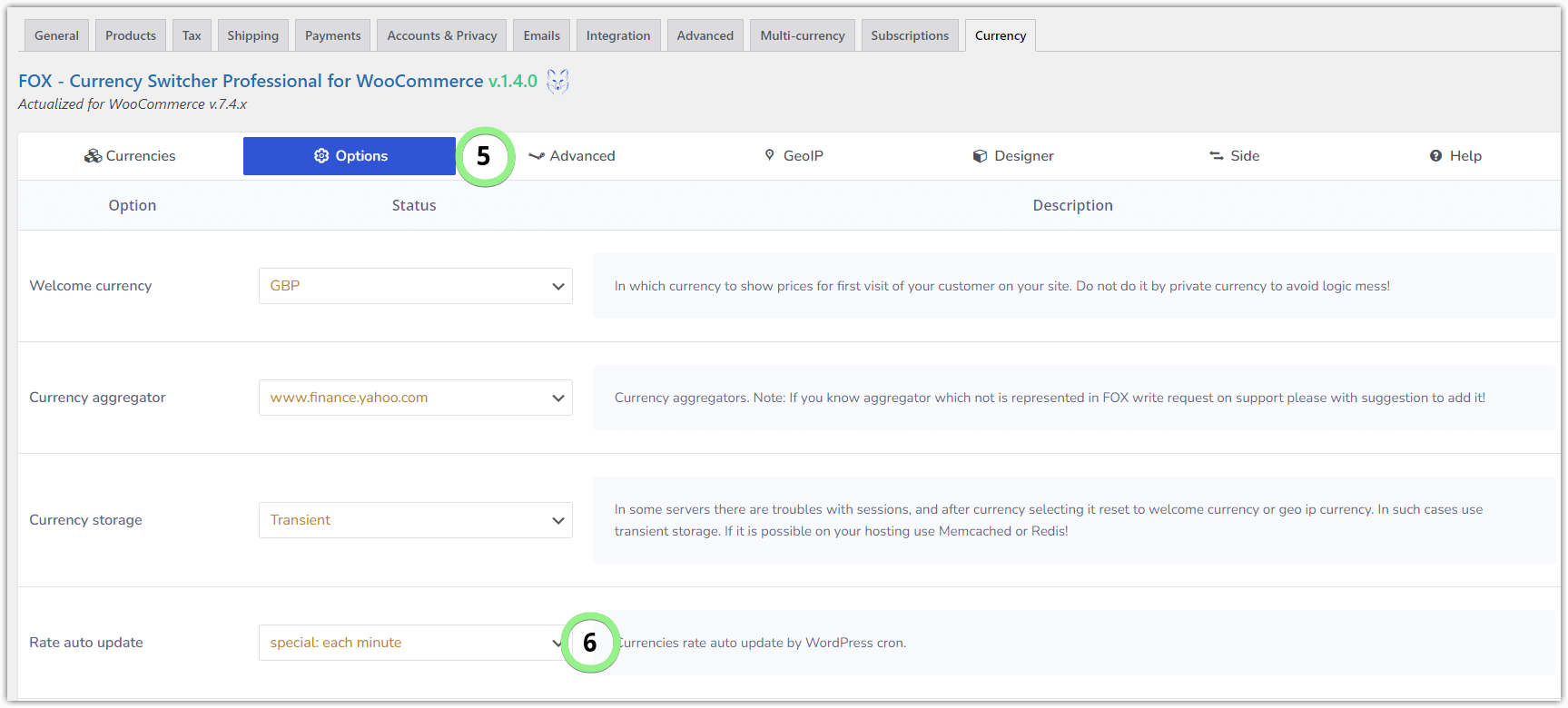
WooCommerce 通貨切り替えオプション - 次に「サイドスイッチャー」タブを選択。
- 最後に、「有効/無効」スライダーで価格切り替えをオンにして保存します。
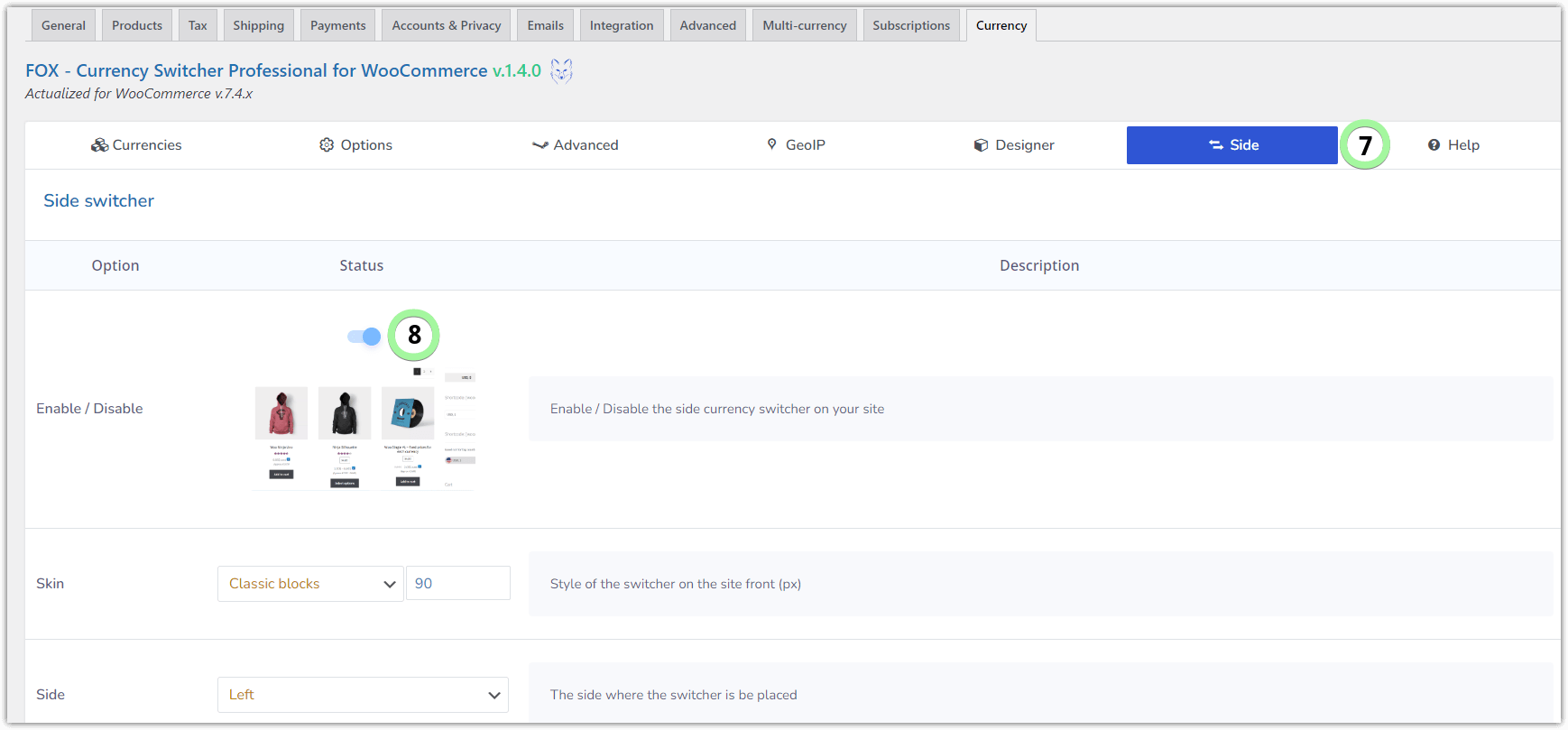
WooCommerce Currency Switcherの Side Switcher 設定
柔軟な製品フィールドに関する概要と詳細
柔軟な商品フィールドによる通貨切り替えのサポートは、ストアの所有者とユーザーにとって非常に便利です。 商品の設定や価格の変更が可能で、店舗がよりニーズに応えられるようになります。

プラグイン ページにアクセスして、すべての機能を確認し、WooCommerce 製品をカスタマイズしてください!
柔軟な商品分野 PRO WooCommerce 59ドル
WooCommerce 製品の通貨のカスタマイズがこれまでになく簡単になりました。 WooCommerce 製品カスタム フィールドの通貨スイッチャー サポートをお試しください。
カートに追加または詳細を表示